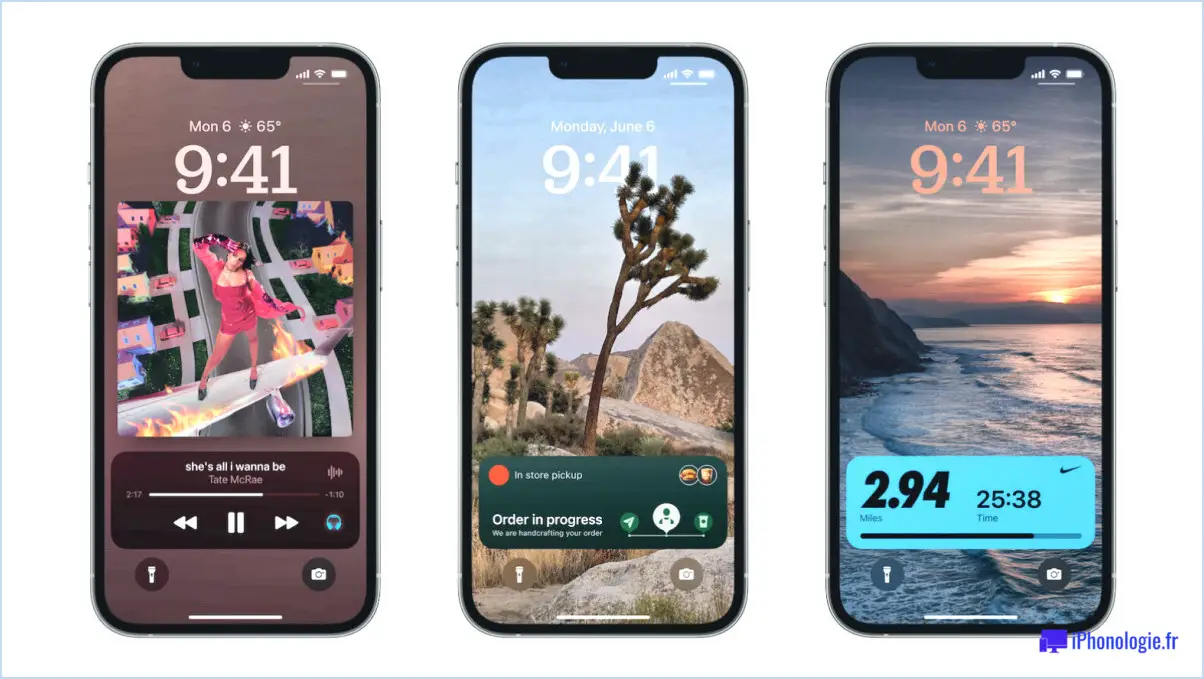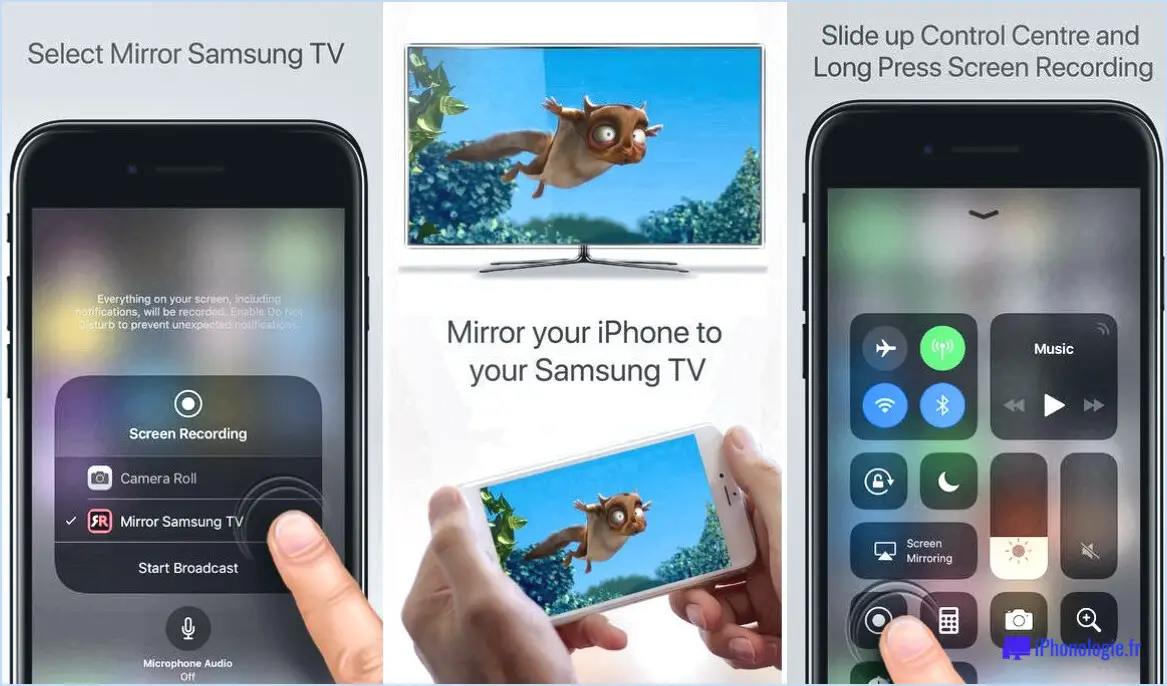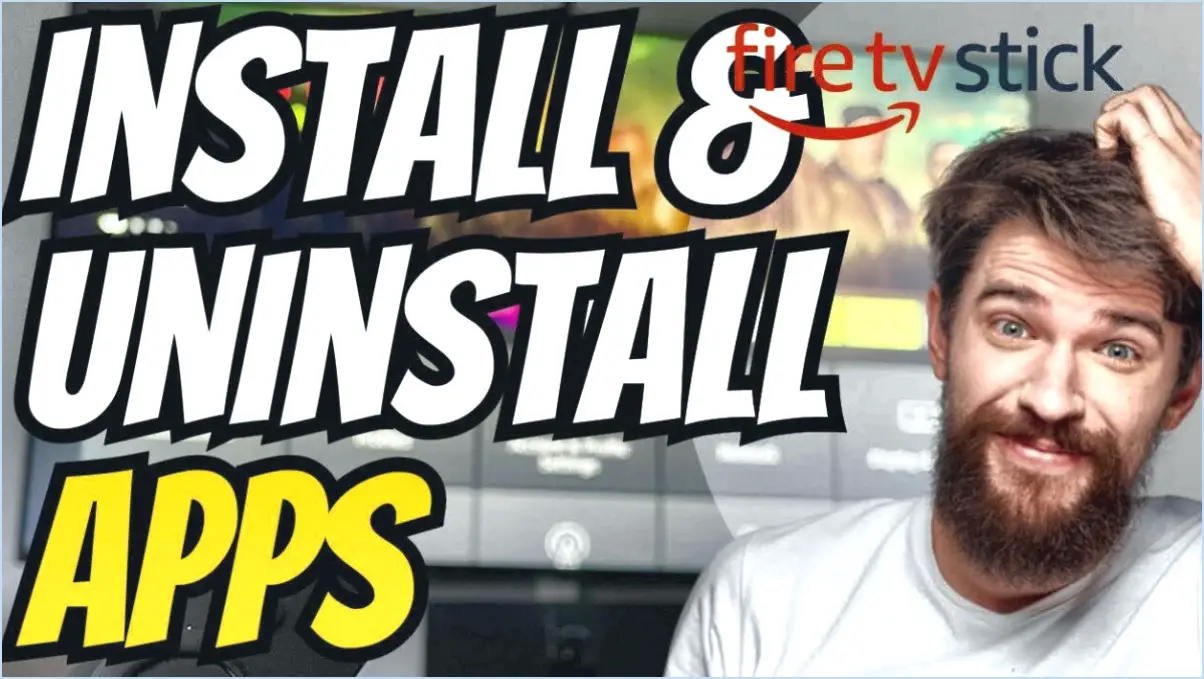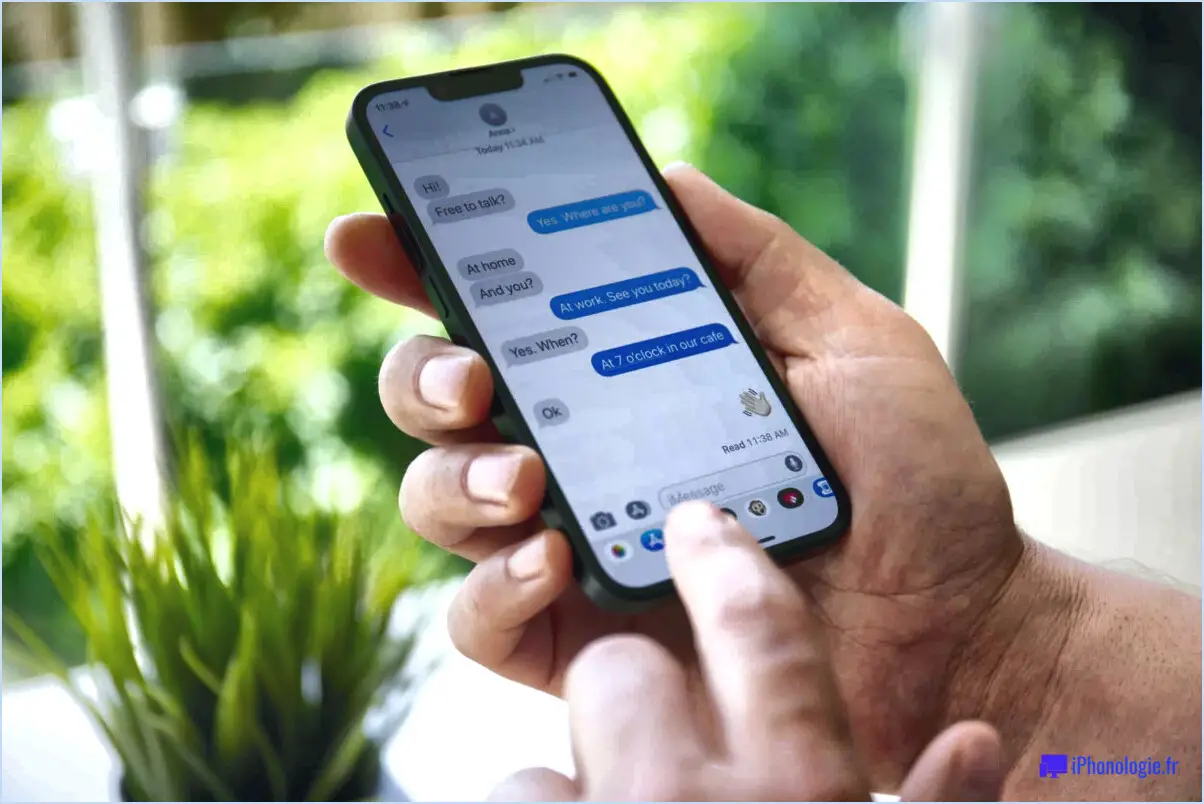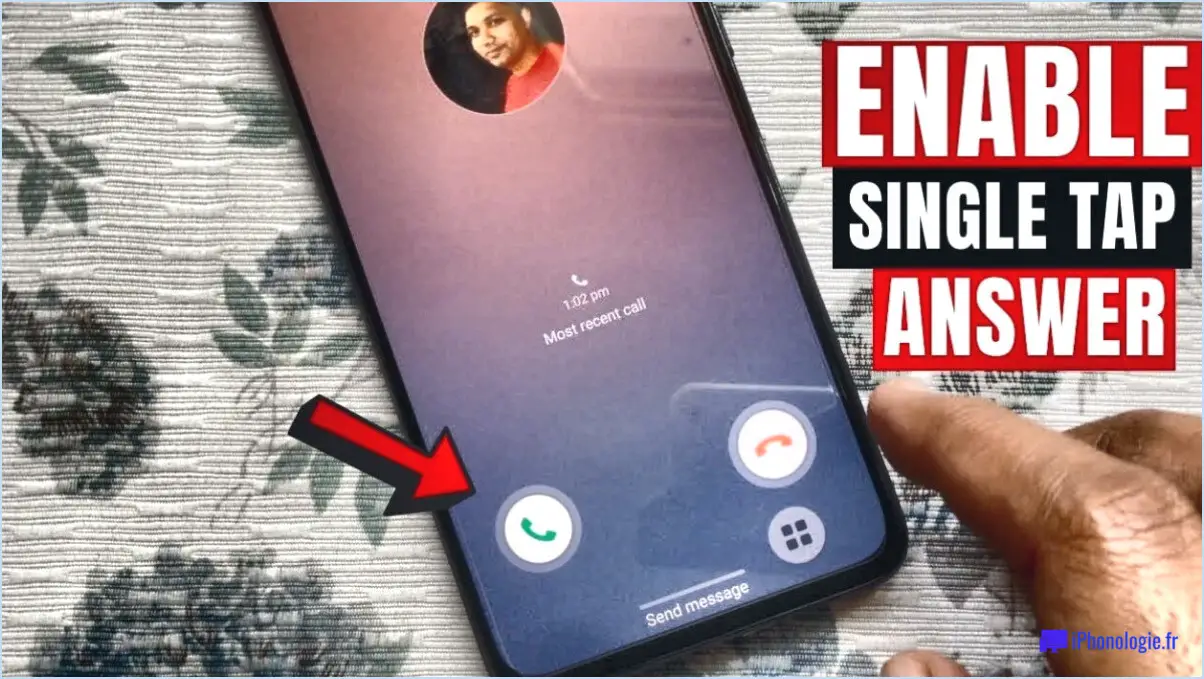Comment réinitialiser mon Apple Watch pour un nouvel utilisateur?

Pour réinitialiser votre Apple Watch pour un nouvel utilisateur, procédez comme suit :
- Ouvrez le Réglages sur votre Apple Watch.
- Naviguez vers Général dans la liste des options.
- Faites défiler vers le bas et tapez sur Effacer tout le contenu et tous les paramètres.
- Vous serez invité à saisir votre code d'accès. Saisissez le code d'accès associé à votre Apple Watch.
- Confirmez l'action en sélectionnant Effacer tout.
- Votre Apple Watch va maintenant commencer le processus de réinitialisation. Cette opération effacera toutes vos données personnelles, tous vos réglages et tout le contenu de l'appareil.
- Une fois la réinitialisation terminée, votre Apple Watch redémarre et présente l'écran de configuration initiale, indiquant qu'elle est prête à accueillir un nouvel utilisateur.
- Poursuivez le processus de configuration pour le nouvel utilisateur, notamment en appariant l'Apple Watch à un iPhone compatible, en sélectionnant les réglages de langue et de région, et en vous connectant avec un identifiant Apple.
N'oubliez pas que la réinitialisation de votre Apple Watch supprime toutes les données et tous les réglages personnels ; veillez donc à sauvegarder toutes les informations importantes avant de procéder à la réinitialisation.
En conclusion, la réinitialisation de votre Apple Watch pour un nouvel utilisateur implique d'accéder à l'écran de configuration de l'Apple Watch. Réglages et de naviguer jusqu'à Général, en sélectionnant Effacer tout le contenu et tous les réglages, en entrant votre code d'accès Le système de gestion de l'accès à l'Internet est un système de gestion de l'accès à l'Internet qui permet à l'utilisateur d'accéder à l'ensemble des informations dont il a besoin.
Comment puis-je me débarrasser de l'Apple ID de quelqu'un d'autre sur mon Apple Watch?
Pour supprimer l'Apple ID de quelqu'un d'autre sur votre Apple Watch, procédez comme suit :
- Contactez le propriétaire précédent : Contactez l'ancien propriétaire et demandez-lui d'annuler l'achat de l'Apple Watch sur son iPhone.
- Désassemblez la montre : Demandez à l'ancien propriétaire de désappairer la montre de son appareil. Il peut le faire en ouvrant l'application Apple Watch sur son iPhone, en sélectionnant votre montre et en appuyant sur "Désassembler Apple Watch".
- Réinitialisez la montre : Si l'ancien propriétaire n'est pas disponible, vous pouvez réinitialiser la montre aux réglages d'usine. Allez dans "Réglages" sur la montre, touchez "Général", puis "Réinitialiser", et choisissez "Effacer tout le contenu et tous les réglages".
- Appairer avec votre iPhone : Après la réinitialisation, appairez la montre avec votre iPhone en ouvrant l'application Apple Watch et en suivant les instructions.
N'oubliez pas que la suppression de l'identifiant Apple du propriétaire précédent nécessite sa coopération, ou une réinitialisation s'il n'est pas disponible.
Comment appairer mon Apple Watch?
Pour appairer votre Apple Watch, suivez les étapes suivantes :
- Ouvrez Réglages: Sur votre iPhone apparié, lancez l'app Réglages.
- Naviguez jusqu'à Réinitialiser: Dans Réglages, allez dans Général > Réinitialiser.
- Choisissez l'emplacement de la réinitialisation & Confidentialité: Dans les options de réinitialisation, sélectionnez "Réinitialiser l'emplacement". & Confidentialité."
- Sélectionnez la méthode de configuration: Une boîte de dialogue s'affiche avec deux options :
- Restaurer à partir de l'écran de démarrage: Si vous avez choisi cette option lors de la configuration initiale de l'application Watch, appuyez sur "Suivant" jusqu'à ce que tous les paramètres soient restaurés.
- Jumelage avec l'iPhone à l'aide du Wi-Fi: Pour un premier appairage, optez pour cette option et désactivez le Bluetooth.
- Démarrer la configuration: Attendez que les instructions s'affichent, puis tapez sur "Set Up". [Your Watch's Name]."
- Suivre les étapes à l'écran: Continuez à suivre les instructions à l'écran jusqu'à ce que votre montre soit appariée avec succès.
Est-il dangereux de réinitialiser l'Apple Watch?
Réinitialiser votre Apple Watch peut parfois s'avérer nécessaire, mais il est important de prendre en compte les implications. Effacer tout le contenu et tous les réglages effacera tout ce qui se trouve sur votre montre, y compris les médias, les données, les réglages et le verrouillage d'activation. Si vous décidez de réinitialiser votre montre, assurez-vous d'avoir sauvegardé votre contenu sur votre iPhone. N'oubliez pas qu'avant de réinitialiser, vous pouvez également désappairer la montre afin d'éviter toute perte de données. Évaluez vos besoins et vos options de sauvegarde avant de prendre une décision.
Comment faire pour que mon Apple Watch oublie son réseau Wi-Fi?
Pour faire en sorte que votre Apple Watch oublie son réseau Wi-Fi, procédez comme suit :
- Ouvrez Réglages sur votre iPhone couplé.
- Touchez l'option Wi-Fi ou Sans fil (en fonction de l'affichage).
- Localisez le réseau que vous souhaitez oublier et tapez dessus.
- Sélectionnez "Oublier ce réseau".
Votre Apple Watch tentera de se reconnecter automatiquement la prochaine fois. Cette action est utile lorsque vous souhaitez vous déconnecter immédiatement d'un réseau précédemment rejoint sans vous reconnecter ultérieurement.
Peut-on réinitialiser une Apple Watch volée?
Si votre Apple Watch a été volée, elle ne peut malheureusement pas être réinitialisée à distance par le propriétaire initial. Toutefois, vous pouvez prendre certaines mesures pour sécuriser vos données et empêcher tout accès non autorisé :
- Modifier le mot de passe de l'identifiant Apple : Sécurisez votre identifiant Apple en modifiant son mot de passe afin d'empêcher tout accès non autorisé à votre compte iCloud.
- Activer le verrouillage d'activation : Assurez-vous que le verrouillage d'activation est activé pour rendre la montre volée inutilisable pour quiconque ne dispose pas de vos identifiants Apple ID.
- Signaler le vol aux forces de l'ordre : Déposez une plainte auprès de la police au sujet du vol afin d'augmenter les chances de récupération.
- Surveillez l'activité de l'identifiant Apple : Gardez un œil sur l'activité de votre identifiant Apple pour détecter tout changement suspect.
N'oubliez pas que même si la montre elle-même n'est pas réinitialisée, il est essentiel de protéger vos informations personnelles.
Comment ajouter une Apple Watch à l'aide d'iCloud?
Pour configurer en toute transparence votre Apple Watch à l'aide d'iCloud, suivez les étapes suivantes :
- Lancez l'application Watch sur votre iPhone couplé.
- Naviguez jusqu'à "Vos montres" dans le menu du bas (vous pouvez également y accéder via Réglages > Général > Réinitialiser, puis appuyez sur Réinitialiser l'emplacement & Vie privée).
- Optez pour "Ajouter une nouvelle Apple Watch" dans la section "Mes appareils actuels" ou "Vos montres".
- Suivez les instructions simples pour coupler votre montre à iCloud. Sélectionnez simplement "Suivant" jusqu'à ce que le processus de configuration soit terminé.
Ce processus simplifié garantit l'intégration harmonieuse de votre Apple Watch à iCloud, ce qui enrichit votre expérience utilisateur.
Comment configurer plusieurs Apple Watch sur un iPhone?
Pour configurer plusieurs Apple Watch sur votre iPhone, procédez comme suit :
- Ouvrez l'application Watch sur votre iPhone apparié.
- Touchez Ma montre en bas de l'écran.
- Si vous avez déjà une montre, le message suivant s'affiche : "Commencer à utiliser votre Apple Watch". Sinon, choisissez "Commencer à appairer une nouvelle Apple Watch".
- Assurez-vous que votre nouvelle Apple Watch est allumée et qu'elle se trouve à proximité de votre iPhone.
- Sélectionnez la méthode d'appairage : iCloud ou Code de passe.
- Saisissez un code d'accès à 6 chiffres si vous y êtes invité, puis touchez Terminé.
- Pour le pairage iCloud, suivez les instructions à l'écran jusqu'à la fin.